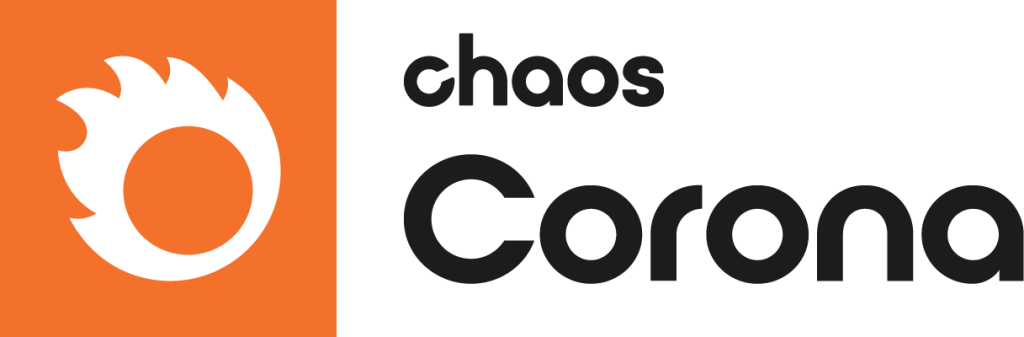Primeros pasos
- Primeros pasos en 3ds Max
- Primeros pasos en Cinema 4D
Corona para 3ds Max
¡Después de instalar y activar Corona con éxito, querrás crear una escena y probarla! Aquí hay un tutorial sobre cómo crear rápida y fácilmente su primer renderizado.
Cómo configurar y renderizar una escena simple
Versión de texto
- Descargar e instalar : visite corona-renderer.com/download para descargar Chaos Corona, instalarlo y abrir 3ds Max. Puede leer sobre la instalación y activación en nuestro servicio de asistencia si necesita ayuda.
- Abra el archivo de la escena : descargue la escena interior vacía si desea seguirla.
- Agregue un sol y un cielo de corona : diríjase a la barra de herramientas de corona y haga clic en Crear sol de corona. Haga clic y arrastre y se crea el sol. En la pestaña de modificación, agregue un Corona Sky.
- Crear una cámara Corona : navegue hacia el interior y haga clic en el botón Crear cámara Corona desde Ver en la barra de herramientas Corona. Esto creará una cámara a partir de la vista.
- Renderizado interactivo : haga clic en Iniciar renderizado interactivo en Corona VFB en la barra de herramientas. Ahora podemos ver nuestro renderizado de vista previa en tiempo real. Cualquier cambio que hagamos en la ventana gráfica se refleja en el renderizado de inmediato. Para demostrar esto, podemos agregar una luz a nuestra escena haciendo clic en Create Corona Light y haciendo clic y arrastrando nuestra escena. Siéntase libre de eliminar esta luz cuando haya terminado.
- Mapeo de tonos : cuando ejecutamos un renderizado interactivo, se abre una nueva ventana llamada Virtual Frame Buffer. Además de ver la imagen renderizada, también puede hacer ajustes a su imagen a la derecha. Utilice la exposición, la compresión de luces y el balance de blancos para encontrar un buen equilibrio de luz en la escena.
- Chaos Cosmos : para agregar un modelo, abra Chaos Cosmos y haga clic en descargar en el modelo que desea usar. Una vez descargado, permanecerá en su computadora para que no tenga que volver a descargarlo. Haga clic en importar y tenemos nuestro modelo en la escena.
- Biblioteca de materiales de Corona : la biblioteca de materiales de Corona se puede encontrar en la barra de herramientas de Corona. Diríjase a la categoría de pisos a la izquierda y arrastre y suelte un material en nuestro piso. Notará que en el modelo tenemos un mapa UVW establecido en el tamaño del mapa del mundo real. Todos los materiales de Corona están ajustados al tamaño de un mapa del mundo real. Esto hace que mapear nuestras texturas sea muy fácil.
- Renderizar una imagen final : cuando hacemos clic en Renderizar en el búfer de fotogramas virtual, la imagen continuará renderizándose hasta que estemos satisfechos con el resultado y detengamos el renderizado en el búfer de fotogramas.
- Configuración de límites de renderizado : podemos establecer un tiempo o un límite de ruido en la configuración de renderizado (F10). En Escena podemos establecer diferentes límites de renderizado progresivo. Por ejemplo, puede establecer un límite de tiempo de 10 minutos y el renderizado se detendrá después de 10 minutos. O un límite de nivel de ruido. 6 o 7% es bueno para renders de borrador y entre 3-5% para imágenes finales. Usemos 3% y hagamos clic en Renderizar.
Corona para Cinema 4D
¡Después de instalar y activar Corona con éxito, querrás crear una escena y probarla! Aquí hay un tutorial sobre cómo crear rápida y fácilmente su primer renderizado.
Cómo configurar y renderizar una escena simple
Versión de texto
- Descargar e instalar : Visite corona-renderer.com/download para descargar Chaos Corona, instalarlo y abrir Cinema 4D. Puede leer sobre la instalación y activación en nuestro servicio de asistencia si necesita ayuda.
- Introducción : una mirada a la escena completa y una charla sobre lo que estamos a punto de configurar. Descarga la escena interior vacía si quieres seguirla.
- Primeros pasos : abrir nuestra escena en blanco solo con la geometría y explorarla rápidamente, además de configurar Corona como el motor de renderizado para que lo use Cinema 4D.
- Agregue un CoronaSky : también necesitamos algo de iluminación en nuestra escena. Usemos el sistema Corona Daylight para obtener una iluminación exterior simple y realista. A lo largo de la barra de menú superior, haga clic en Corona > CoronaSky y se agregará un Corona Sky a su escena.
- Su primer renderizado/introducción a IR y VFB : ahora puede hacer su primer renderizado. Inmediatamente notará que la escena se vuelve extremadamente brillante. Esto se debe a que la exposición predeterminada está configurada para un escenario interior con el sistema Daylight. Para compensar un escenario exterior, podemos activar el mapeo de tonos y reducir la exposición a un nivel apropiado con el que estemos satisfechos.
- Introducción a los materiales/Biblioteca de materiales : ahora que agregamos nuestro CoronaSky a la escena y entramos a nuestra habitación, ¡necesitamos poder ver a través de nuestras ventanas para permitir que la luz llene nuestra habitación!
- Agregar una cámara Corona a la escena : con nuestros materiales en las ventanas, necesitamos configurar una cámara desde la que podamos renderizar: creamos una Corona (con una etiqueta de cámara Corona aplicada previamente, desde el menú Corona).
- Configuración de renderizado : vamos a la pestaña de configuración de renderizado de Cinema 4D, luego a la configuración de Corona y podemos configurar algunos parámetros, como el límite de paso/límite de nivel de ruido, que afecta directamente la cantidad de tiempo que se renderizará la imagen.
- Agregar activos : importar activos a nuestra escena y asignarles texturas.
- Iluminación adicional : tenemos nuestro tragaluz principal, pero ¿qué tal si agregamos algunas luces adicionales a la escena?
- Postprocesamiento en el VFB : Así que estamos contentos con nuestra imagen, pero ¿qué tal si la llevamos al siguiente nivel con algunos efectos posteriores? Aquí vemos más controles de mapeo de tonos, Luts, así como también bloom y deslumbramiento.
- Experimente libremente : A partir de ahora, puede seguir experimentando con las luces y los materiales de Corona y, en general, divertirse.